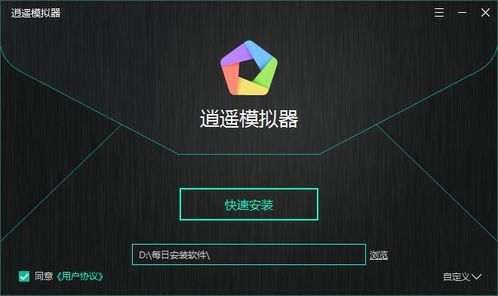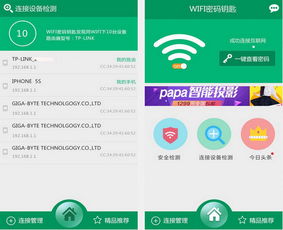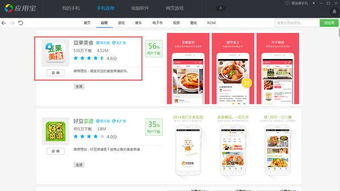- 时间:2025-04-29 03:02:52
- 浏览:
亲爱的安卓手机用户们,你是否有过这样的烦恼:手机里的文件太多,想要整理却发现电脑里的空间更大,更方便存储?别急,今天就来教你怎么轻松地将安卓手机里的文件传到电脑上,让你的手机和电脑实现无缝对接,让文件管理变得轻松愉快!
一、数据线连接,轻松传输
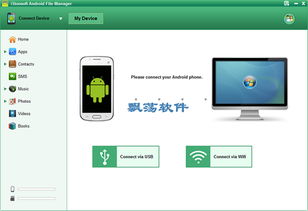
想要将手机里的文件传输到电脑,最简单的方法就是使用数据线连接。下面,就让我带你一步步来操作吧!
1. 连接设备:首先,你需要准备一根USB数据线,将手机和电脑连接起来。连接成功后,你会在电脑桌面上看到一个新出现的设备图标,它就是你的手机。
2. 打开设备:双击这个设备图标,你就可以看到手机里的文件结构了。这里以照片为例,你可以在手机设备中找到DCIM文件夹,里面就是你的照片了。
3. 复制粘贴:选中你想要传输的照片,右键点击,选择“复制”,然后打开电脑的任意文件夹,右键点击,选择“粘贴”。这样,照片就从手机传到了电脑上。
4. 注意事项:如果你发现电脑没有弹出手机设备页面,可以尝试下滑手机屏幕顶部的通知栏,找到“已连接为媒体设备”,勾选“媒体设备(MTP)”。如果电脑中依然没有手机设备图标,可能是电脑中缺少USB驱动软件,你可以尝试在电脑上下载安装Kies软件,根据你的电脑系统下载对应版本即可。
二、无线传输,轻松便捷
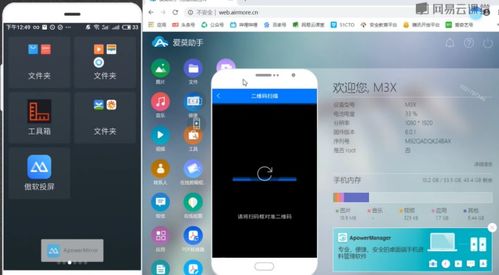
除了使用数据线连接,你还可以通过无线方式将手机文件传输到电脑,这样更加方便快捷。
1. 手机QQ传输:首先,你需要在手机和电脑上都安装QQ。然后在电脑端的QQ面板上,你会看到一个“我的设备”选项,点击它,你就可以看到连接到电脑的手机了。
2. 选择文件发送:在电脑端的QQ设备列表中,选择你想要传输的文件,点击“发送”按钮,文件就会开始传输。
3. 接收文件:在手机QQ中,你会收到一个文件传输的提示,点击“接收”,文件就会传输到手机上。
4. 注意事项:如果你无法实现同时登陆,可以在手机QQ设置中更改安全和隐私设置。
三、第三方软件,功能强大
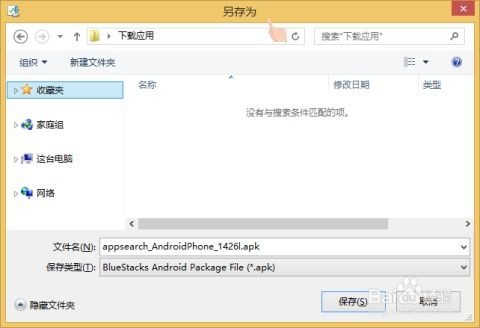
除了以上两种方法,你还可以使用第三方软件来实现手机和电脑之间的文件传输。
1. 文件传输助手:这是一款非常实用的文件传输软件,它支持多种文件格式,传输速度快,操作简单。
2. 微信助手:如果你经常使用微信,那么微信助手也是一个不错的选择。它可以将手机里的文件传输到电脑上,方便你进行管理和备份。
3. 网盘:你可以将手机里的文件上传到网盘,然后在电脑上下载,这样也可以实现文件传输。
四、
通过以上几种方法,你就可以轻松地将安卓手机里的文件传输到电脑上了。无论是使用数据线连接,还是无线传输,亦或是第三方软件,都能让你实现文件传输的便捷。快来试试吧,让你的手机和电脑实现无缝对接,让你的文件管理变得更加轻松愉快!